Den här historien är en del av vår fullständiga Google I/O-bevakningDet kanske inte har ett sött namn längre, men Android 10 är en fröjd.
Innehåll
- Toppar
- Lower
- Nya navigeringsgester
- Släck lamporna
- Ännu bättre aviseringar, smartare svar
- Fokusläge och snabbare delning
- Plats och sekretesshubbar
- 5G, hopfällbara och mycket mer
- Avslutning och tillgänglighet
Toppar
- Mörkt tema
- Granulära aviseringar, mer skärmtidshantering
- Snabbare säkerhetsuppdateringar
- Mer transparens kring säkerhets- och platsdata
- Användbar maskininlärning på enheten
Lower
- Navigationskontroller kan behöva ytterligare förfining
- Kommer att vara långsam att komma till din telefon
"Det ser likadant ut."
Det var vad en vän sa efter att jag sa åt henne att uppdatera henne Pixel-telefon till Android 10. Min flickvän kunde inte se skillnad heller, förutom hennes häftiga ovilja att använda det nya mörka temat (efter att jag berättat för henne om det). Det finns inte massor av omedelbart märkbara förändringar i Googles senaste Android
version. De synliga förändringarna är på ytnivå men uppskattade (av mig åtminstone). De subtila kommer att visa sig vara mer fördelaktiga för nästa generations smartphones som kommer 2020, från hopfällbara till 5G-enheter.Relaterad
- De 16 bästa meddelandeapparna för Android och iOS 2023
- Allt nytt i watchOS 10 – den största Apple Watch-uppdateringen på flera år
- Har du Android 14 beta på din Pixel? Du måste ladda ner den här uppdateringen nu
Under tiden, så här är det att använda Android 10, vilket ger funktioner som mörkt tema, nya navigeringsgester och viktiga förbättringar av integritet och säkerhet. Tänk på att programvaran inte är exakt densamma på alla Android-telefoner; Jag har använt den slutliga versionen på Pixel 3 XL och Pixel 3a i ungefär en månad.
Nya navigeringsgester
Navigering har varit lite av en enda röra på Android under det senaste eller två åren eftersom varje tillverkare vill ha sin egen version, men det är förvirrande för de flesta. Tack och lov i Android 10 är det allt standardiserad över hela linjen med nya navigeringsgester från Google, även om det traditionella treknappssystemet fortfarande är ett alternativ. De OnePlus 7T har det nya navigationssystemet aktiverat som standard, till exempel istället för det proprietära gestsystem OnePlus har använt det senaste året.

Jag har använt det nya gestsystemet ända sedan de tidiga betaversionerna och det var från början otippat, men slutresultatet är ligor bättre. Google har härmat vad Apple har gjort men lagt till sina egna vändningar till olika grader av framgång. Det betyder att du kopierar den långsträckta stapeln längst ner på skärmen, men för att särskilja den är den inte lika lång eller tjock på Pixel.
Här är hela gestsviten:
- Svep uppåt från startskärmen för att öppna applådan.
- Svep uppåt från fältet längst ned när du är i en app för att gå hem.
- Svep uppåt och håll ned för att öppna menyn Senaste appar.
- Svep åt höger eller vänster på fältet längst ned för att växla mellan föregående app.
- Svep diagonalt in från ett av de två nedre hörnen för att starta Google Assistant.
- Svep in från vänster eller höger kant för att gå tillbaka.
Det är en överväldigande mängd gester, men efter att ha använt det ett tag vände jag mig vid det ganska snabbt. Den ihållande bakåtknappen är officiellt borta, men ersättningen är en förbättring eftersom det inte spelar någon roll vilken sida av telefonen du väljer; det är en vinst för vänster och höger. Sammantaget känns animationerna inte riktigt lika flytande som Apples gester på iOS, men de har kommit långt sedan den första betaversionen.
Gesten att starta Assistant känns lite besvärlig, så jag har till stor del använt Pixel 3:s squeeze för att starta Assistant-funktionen (eller bara säga "Hej, Google).
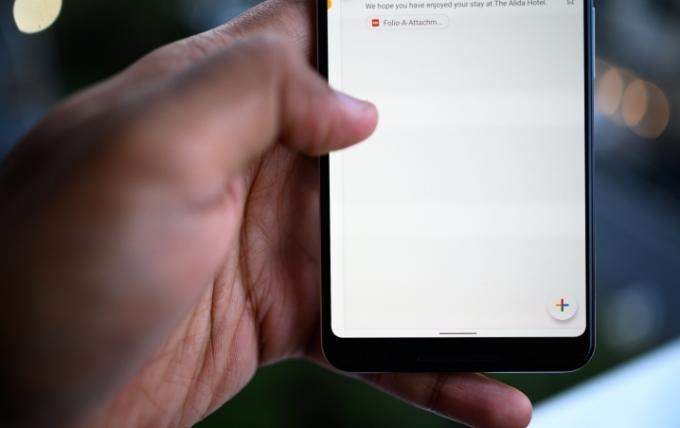
Men den värsta delen av de nya gesterna är att komma åt utdragningsmenyn i appar som har en. Jag pratar om appar som Gmail eller Google Play som har en "hamburgermeny" längst upp till vänster som öppnar en sidofält. Eftersom att svepa in från vänsterkanten nu går tillbaka, kan du inte längre dra ut menyn; du måste trycka på ikonen. Ännu värre, Google har skapat ett alternativt tillvägagångssätt som låter dig trycka och hålla ett finger till vänster kanten på telefonen tills den utdragbara menyn "kikar" och sedan kan du svepa åt höger för att dra ut den fullständigt. Det fungerar aldrig konsekvent och det är långt ifrån intuitivt.
Förhoppningsvis kommer vi att se några förbättringar här när året går (eller i Android 11). Även med egenheter, skulle jag byta tillbaka till det traditionella navigationssystemet? Nej. Jag har blivit för van vid gesterna och ärligt talat gillar jag dem.
Släck lamporna
Den kanske bästa delen av Android 10 är Mörkt tema, en växel i Visa inställningar som konverterar gränssnittet — från menyn Inställningar, meddelande- och applådorna, mappar, sökfältet på Google och mer — till en mörk färg som inte svider i ögonen när du tittar på skärmen natt. Det är ett alternativ som jag har velat ha i flera år som Googles appar blev allt vitare, och det är trevligt att se att den äntligen är här.
Vissa delar av operativsystemet blir OLED-svarta, vilket betyder att om telefonen har en OLED-skärm, pixlar är avstängda, vilket möjliggör förbluffande mörka svarta nyanser som hjälper färg och text att poppa upp, men det också hjälper spara batteritid. Jag har märkt att min Pixel 3 XL varar bara ett hårstrå längre än innan jag använde Android 10, men det kan mycket väl vara en placebo.
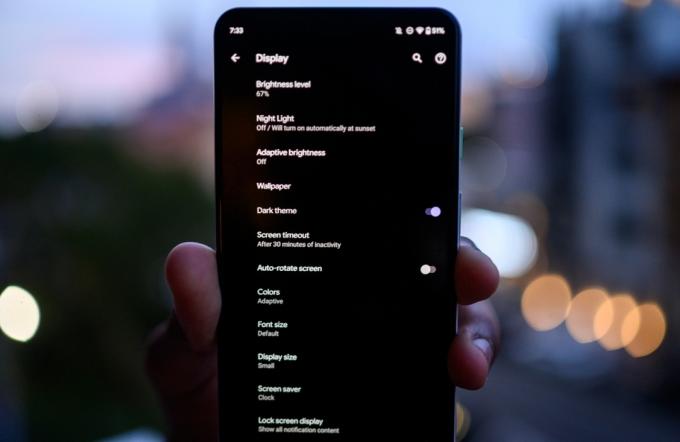
Ännu viktigare, det nya mörka temat ser vackert ut. Det kan till och med tvinga appar som har ett mörkt tema att slå på det, och även om det fungerar med utvalda Google-appar är det inte konsekvent. Det kommer att dröja ett tag innan alternativet för ett mörkt tema kommer att bli normen för de flesta tredjepartsappar, men jag väntar ivrigt.
Jag märkte några buggar med Dark Theme under den första lanseringen av Android 10. Till exempel fortsatte Google Sök-appen att ge mig förslag på autoslutförande i en mörkgrå färg på en mörkgrå bakgrund, vilket gjorde det nästan omöjligt att läsa. Dessa har sedan åtgärdats. Jag tror att det är ett missat tillfälle att inte ha ett schemaläggningssystem för människor som bara vill att Dark Theme ska vara aktiverat på natten; just nu är det en allt-eller-inget-växling medan du kan schemalägga det på Apples iOS 13.
Dark Theme kommer dock inte att vara för alla. När jag upprymt visade min flickvän det nya läget på hennes Pixel, ryckte hon på axlarna och sa att hon inte gillar det. Gissa.
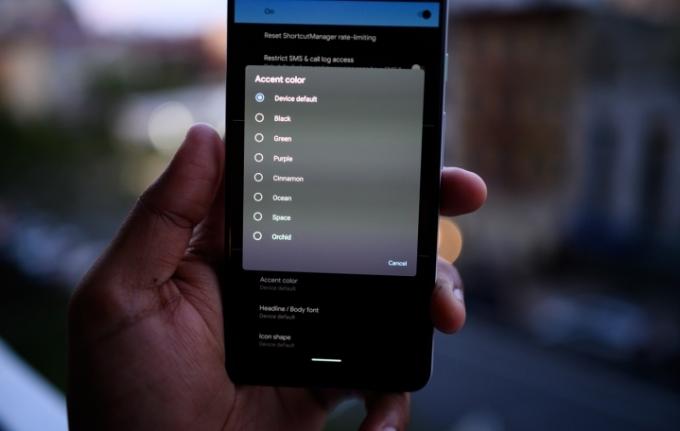
En annan funktion som Google borde ha tagit fram är de nya accentfärgalternativen som lägger till lite personlig stil i menyn Inställningar och snabbinställningslådan. Den låter dig ändra standardaccentfärgen på Pixel-telefonerna från blå till sju andra alternativ från kanel till lila. Den här typen av temaväljare finns i Android-versioner från andra tillverkare som OnePlus OxygenOS, så det är trevligt att se Google baka in det.
Förutom att funktionen fortfarande är gömd i Utvecklaralternativ. Jag är inte helt säker på varför Google inte kunde flytta den till Visa inställningsmenyn för att göra den mer synlig för den genomsnittliga personen, men det har troligen något att göra med rykten som tyder på kommande Pixel 4 kommer att ha robusta temainställningar för ökad anpassning.
Ännu bättre aviseringar, smartare svar
Android fortsätter att ha det bästa meddelandesystemet. Du kan svara inline utan att behöva gå in i en app, de är lätta att svepa bort, du kan utföra åtgärder utan att behöva svepa eller tryck på själva aviseringen så kan du ytterligare anpassa exakt vilka aviseringar du vill ska komma igenom på en per-app grund. Du kan till och med snooza aviseringar för senare (även om detta är inaktiverat som standard i Android 10, gå till Inställningar > Appar och aviseringar > Aviseringar > Avancerat > Tillåt snoozning av meddelanden).
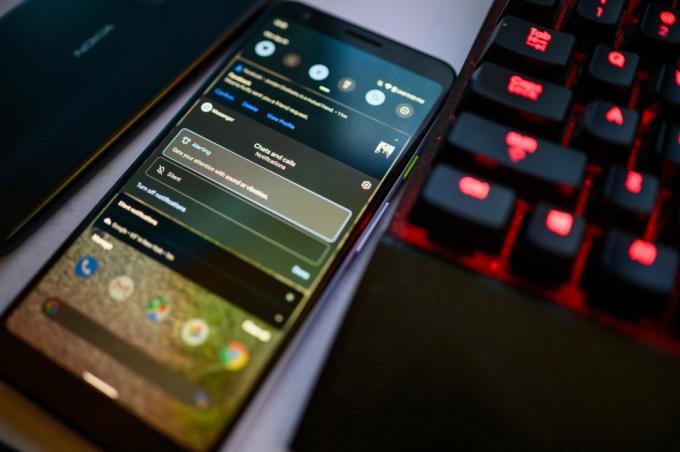
Det kan kanske vara lite för komplicerat och kräva en del inställningar från din sida för att få det hela att fungera som du vill, men det kan vara värt besväret. Ett steg för att göra det enklare att anpassa aviseringar är en ny distinktion när det gäller att göra var och en till en "larmnings"-avisering eller en "tyst". Den förra kommer att vibrera din telefon eller spela en aviseringston, medan den senare kommer att dyka upp i din meddelandelåda men inte varna dig på något annat sätt. Det är enkelt att ställa in en avisering som varning eller tyst - bara skjut den något åt vänster eller höger tills du ser en kugghjulsikon. Tryck på den så kan du välja mellan de två alternativen eller stänga av aviseringar för appen helt.
Tysta aviseringar har en hubb under aviseringar som är inställda på Alerting, som alltid dyker upp överst i aviseringslådan. Jag är ett stort fan av det här nya systemet, eftersom det låter mig skanna mina viktigaste varningar först och ignorera de jag ställt in på Tyst (eller kolla dem senare).
På tal om aviseringar har Smart Reply blivit smartare i Android 10. Det är där du får kontextuella svar som dyker upp i ett meddelande, så att du kan svara någon utan att behöva skriva något; den använder maskininlärning på enheten för att förstå sammanhanget och erbjuda valmöjligheter. Det fungerar nu på många populära meddelandeappar, och det kan till och med föreslå åtgärder baserat på vad någon skickar dig.
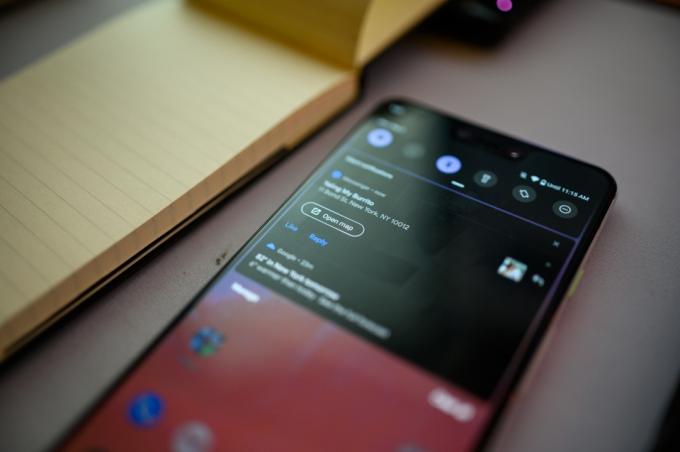
Till exempel, om en vän skickar en adress, kan en Smart Reply-åtgärd vara att öppna adressen i Google Maps. Om någon skickar en YouTube-länk kan du öppna länken i YouTube direkt från själva aviseringen utan att behöva gå in i meddelandeappen. Det dyker inte upp hela tiden, men det sparar mig verkligen lite tid när det fungerar.
Fokusläge och snabbare delning
Har du någonsin tröttnat på allt surrande, speciellt när du vill få lite arbete gjort? Tja, om du inte vill välja det allmänna stör ej-läget, finns det nu en ny funktion som heter Fokusläge. Det låter dig anpassa vilka appar du vill tysta.
Det bästa av allt är att den finns som en snabbinställningsbricka, så att du kan slå på den utan att leta igenom menyer. Det har blivit mitt bästa verktyg för när jag behöver slå ut några ord i tysthet, men jag kan fortfarande få viktiga varningar fram. Google är inte den enda tillverkaren som introducerar verktyg för att hjälpa människor att trimma ut - OnePlus debuterade en Zen-läge tidigare i år på OnePlus 7 Pro, som låser telefonen så att du inte kan använda den (du kan fortfarande få samtal, komma åt kameran och ringa nödsamtal). Det är utmärkt, och jag är helt för att ge människor alternativ.

Fokusläge är ett tillägg till Googles Digital Wellbeing-plattform, som hjälper dig att övervaka och stävja din skärmtid om det är vad du vill. Ett annat nytt tillägg är möjligheten att sätta gränser på webbplatser (istället för bara appar), men detta är bara tillgänglig med utvecklarversionen av webbläsaren Chrome, som du kan ladda ner via Play Lagra. Det är inte lika användbart för mig, eftersom jag ofta inte spenderar mycket tid i Chrome (jag använder vanligtvis appversionen av vad jag än tittar på), men hallå, det är bara jag.
Google har också lagt till möjligheten att hantera föräldrakontroller från sin Family Link tjänsten via instrumentpanelen för digitalt välbefinnande, men du måste fortfarande installera appen för att få allt att fungera.
På tal om mitt digitala välmående, här är en förbättring som alla kommer att vara nöjda med: det gamla delningssystemet på Android. Det brukade ta evigheter att ladda och jag tryckte ofta på fel app på grund av någon försenad animering, vilket gjorde mig frustrerad. Det är allt fixat. Det är betydligt snabbare och problemfritt, och det ser bra ut också.
Plats och sekretesshubbar
Det verkar lite löjligt att det inte fanns någon plats- eller sekretessnavmeny i huvudappen Inställningar förrän nu. Ta en titt i Sekretessnavet, och du kommer förmodligen att bli chockad när jag såg exakt vilka behörigheter varje app kunde komma åt tidigare på min telefon. Faktum är att denna information är tillgänglig i tidigare versioner av Android, men att vara på ett ställe gör det mycket enklare att hitta och hantera. Det första jag gjorde var att gå in i behörighetshanteraren och välja exakt vilken app som kunde komma åt sensorerna och tjänsterna på min telefon, vilket gav mig lite sinnesro.
Jag är ännu nöjdare med förbättringar av förfrågningar om platsspårning. En av de mest konsekventa popup-fönster jag har sett med Android 10 är de från appar som begär min platsdata. Google erbjuder nu tre alternativ: Tillåt hela tiden, Tillåt endast när du använder appen eller Neka. Dessa alternativ har äntligen kommit ikapp vad iOS-användare har haft på sina iPhones, och jag är nöjd att fortsätta se dessa popup-fönster, eftersom det ger mig detaljerad kontroll över att bestämma vad en app kan använda och när.
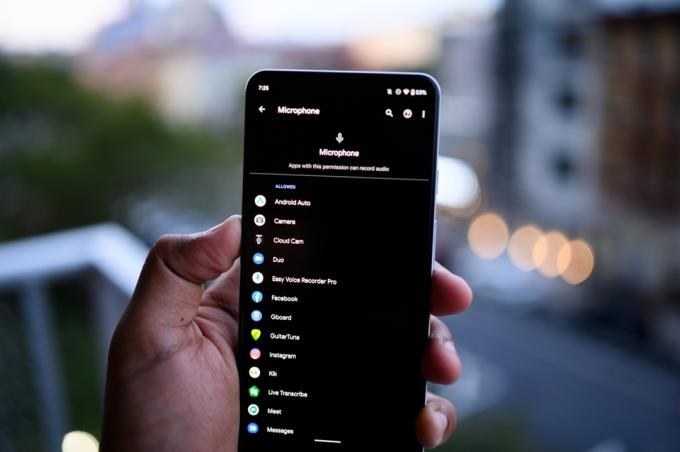
Det är en massor av andra förbättringar till integritet i Android 10. Omfattad lagring, till exempel, ger bara appar en "filtrerad vy till extern lagring", så att de kan spara data som du kan behöva komma åt på din enhet utan att du behöver ge den åtkomst till lagring. En annan förändring är en gräns för appar som startar aktiviteter i bakgrunden.
Ett av de viktigaste tilläggen är stöd för Google Play-systemuppdateringar, internt kallade Projekt huvudlinje. Många Android-telefoner får redan månatliga säkerhetsuppdateringar, men med Google Play-systemuppdateringar kan dessa patchar rullas ut ännu snabbare, precis som en vanlig appuppdatering. Det betyder en säkrare telefon, och vem vill inte ha det?
5G, hopfällbara och mycket mer
Android 10 innehåller bättre stöd för hopfällbara telefoner, vilket Google arbetat med Samsung under utvecklingen av Galaxy Fold, samt stöd för 5G, vilket gör det möjligt för appar att använda de högre hastigheterna som syns på nästa generations nätverk.
Det finns mycket mer, som hur du snabbt kan dela ditt Wi-Fi-lösenord med någon annan via en QR-kod (fortfarande inte lika elegant som på iOS), Android Auto är inbakat i operativsystemet, så du behöver inte installera appen, och det finns fler könsinkluderande emoji.
När det gäller Google Play-systemuppdateringar är höjdpunkterna i Android 10 inte särskilt banbrytande.
Live Caption är ett anmärkningsvärt tillägg, ett som vi måste vänta med att testa eftersom det inte är tillgängligt ännu. Den textar automatiskt alla typer av media som spelas på din telefon; om du plötsligt ser en video i ditt Instagram-flöde kommer Live Caption att börja transkribera det som sägs som en bildtext. Allt detta görs på enheten, så du behöver inte vara ansluten till internet för att det ska fungera.
En annan användbar ändring lägger till en nödikon som är tillgänglig från låsskärmen genom att trycka och hålla ned strömknappen; den levererar nu förbättrad platsdata till räddningstjänsten. Om du vill kolla in hela listan med förbättringar, besök Android utvecklarblogg för tvättlistan.
Avslutning och tillgänglighet
Android 10 är nu tillgängligt på Googles Pixel-telefoner, såväl som på utvalda OnePlus-telefoner och Essential-telefonen. Du kan kolla vår guide för att se när din telefon kommer att få uppdateringen. Du kan gå till Inställningar > System > Systemuppdatering > Sök efter uppdatering för att se om du kan installera uppdateringen (inställningsmenyn kan vara lite annorlunda på din telefon), och kom ihåg att säkerhetskopiera dina data som en försiktighetsåtgärd.
När det gäller Google Play-systemuppdateringar är höjdpunkterna i Android 10 inte särskilt banbrytande. De är alla förändringar som jag är glad över att se men förbättringarna på ytnivån är relativt små. Vi kommer att börja se fler av fördelarna med stöd för 5G och hopfällbara telefoner 2020 när fler enheter landar på marknaden.
Den största nackdelen är hur lång tid Android 10 kommer att ta få på din telefon. Tillverkare och operatörer är ofta långsamma med att utfärda uppdateringar, men Androids fragmenteringsproblem har blivit bättre och Google sa att Android Pie antogs 2,5 gånger snabbare än Android Oreo, och fler telefoner än någonsin tidigare inkluderades i Android Q beta. Ändå har Google en lång väg kvar att gå om de vill komma ikapp med Apples iOS-antagandehastighet, men här är det att hoppas att det fortsätter att förbättras.
Redaktörens rekommendationer
- De bästa Android-telefonerna 2023: de 16 bästa du kan köpa
- Asus senaste Android-telefon kan vara ett stort hot mot Galaxy S23 Ultra
- När får min telefon Android 14? Här är allt vi vet
- Apple och Google går ihop för att göra spårningsenheter mindre läskiga
- En massiv Pixel Fold-läcka avslöjar varje liten detalj om telefonen



